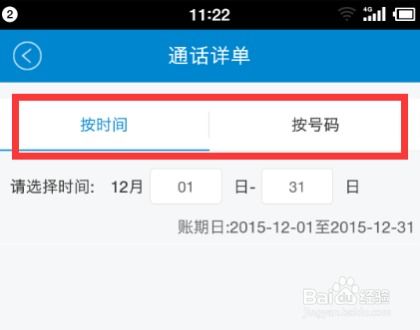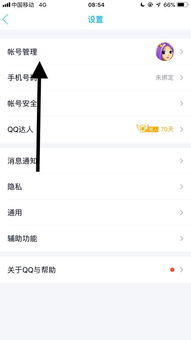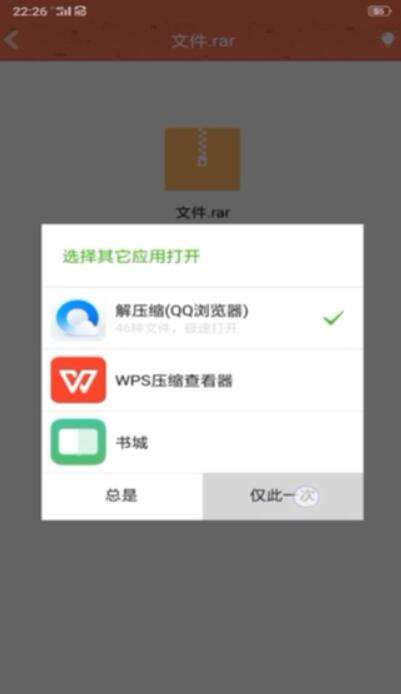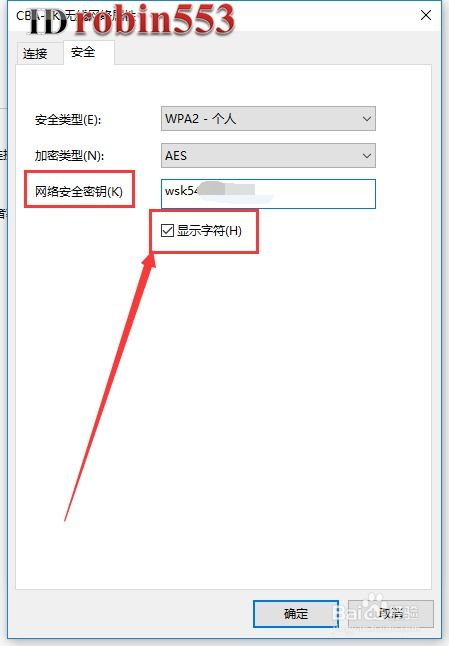揭秘:轻松在手机上查看WiFi密码的绝招

在日常生活和工作中,我们经常需要连接到各种WiFi网络。有时候,我们可能会忘记自己连接的WiFi密码,或者在朋友、家人需要连接同一WiFi时,需要查找并分享密码。这时候,通过手机查看WiFi密码就显得尤为重要。本文将详细介绍在不同操作系统(如Android和iOS)的手机上,如何查看已连接的WiFi密码。
一、Android手机查看WiFi密码的方法
方法一:通过系统设置查看(适用于Android 10及以上版本)
1. 进入设置:
打开手机的“设置”应用,通常可以在主屏幕或应用列表中找到。
2. 进入网络和互联网:
在“设置”菜单中,找到并点击“网络和互联网”或类似的选项。
3. 选择WiFi:
在“网络和互联网”菜单中,点击“WiFi”选项。
4. 查看已连接的网络:
在WiFi页面,点击已连接的WiFi网络名称。
5. 获取密码:
在新出现的页面中,会展示该网络的详细信息,包括信号强度、安全类型等。此时,你需要点击“分享密码”或类似的选项(不同品牌和定制系统可能略有不同)。
6. 通过二维码分享或查看密码:
点击分享后,通常会生成一个包含WiFi名称和密码的二维码,或者会直接显示密码。如果生成了二维码,你可以使用另一个设备(如另一个手机或带有扫码功能的设备)扫描二维码以查看密码。
注意:在某些Android版本或定制系统中,你可能需要长按WiFi名称,然后选择“分享”或“分享密码”来查看密码。
方法二:通过Root权限查看(适用于高级用户)
如果你的手机已经获取了Root权限,可以使用一些第三方应用或命令来查看WiFi密码。但这种方法需要一定的技术背景,且Root手机会带来一定的安全风险,因此不建议普通用户使用。
方法三:使用备份文件查看(适用于已备份的用户)
如果你之前使用某些备份工具(如钛备份)备份了系统数据,那么可以在备份文件中找到WiFi密码。但这种方法需要一定的操作技巧,且可能涉及到数据安全和隐私保护的问题,因此也不建议普通用户使用。
二、iOS手机查看WiFi密码的方法
iOS系统在安全性方面较为严格,因此无法直接通过系统设置或简单操作查看WiFi密码。但你可以通过以下几种方法找回或分享WiFi密码。
方法一:通过已连接的Mac电脑查看(适用于拥有Mac电脑的用户)
1. 确保Mac电脑已连接到同一WiFi网络:
打开Mac电脑的“系统偏好设置”,进入“网络”选项,确保Mac电脑已连接到你要查看密码的WiFi网络。
2. 打开钥匙串访问:
在Mac电脑的“应用程序”文件夹中的“实用工具”里,找到并打开“钥匙串访问”应用。
3. 搜索WiFi网络名称:
在“钥匙串访问”中,选择“系统”钥匙串,然后在搜索框中输入你要查找的WiFi网络名称。
4. 查看密码:
找到对应的WiFi网络条目后,双击它。在弹出的窗口中,勾选“显示密码”复选框,然后输入你的Mac电脑管理员密码以查看WiFi密码。
注意:这种方法需要你的Mac电脑已经连接到同一WiFi网络,并且你知道Mac电脑的管理员密码。
方法二:通过家庭共享功能查看(适用于已设置家庭共享的用户)
如果你已经设置了iOS家庭共享功能,并且其他家庭成员的设备也已经连接到了你要查看密码的WiFi网络,那么你可以通过他们的设备来查看密码。但这种方法需要家庭成员的配合和授权。
方法三:重置路由器并重新配置(不推荐)
如果你无法通过上述方法找回WiFi密码,并且路由器的管理员密码也忘记了,那么你可以考虑重置路由器。但请注意,重置路由器会清除所有已配置的网络设置和密码,你需要重新配置路由器并设置新的WiFi密码。这种方法会影响到所有使用该路由器的设备,因此不推荐使用。
方法四:使用第三方应用(存在风险)
虽然有一些第三方应用声称可以查看iOS设备上的WiFi密码,但这些应用可能存在安全风险,如窃取你的个人信息或数据。因此,我们不建议使用这种方法来查看WiFi密码。
三、注意事项
1. 保护个人隐私:
在查看和分享WiFi密码时,请注意保护个人隐私和安全。不要将密码泄露给不熟悉的人或在不安全的网络环境下分享密码。
2. 遵守法律法规:
在某些地区,未经授权查看或分享他人的WiFi密码可能违反法律法规。请确保你的行为符合当地的法律法规要求。
3. 备份重要数据:
在进行任何涉及系统设置的操作之前,请确保已备份重要数据
- 上一篇: 如何获得支付宝花花卡的小窍门?
- 下一篇: 解锁记忆重构第一章:全面攻略指南
-
 轻松解锁:如何查看手机无线密码资讯攻略11-15
轻松解锁:如何查看手机无线密码资讯攻略11-15 -
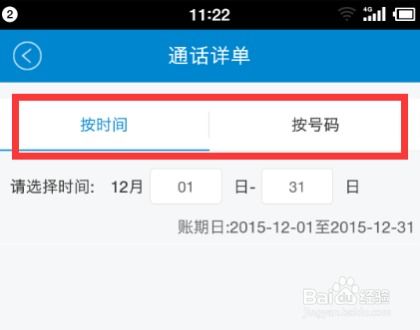 揭秘!用中国移动APP轻松查询通话记录的绝招资讯攻略11-03
揭秘!用中国移动APP轻松查询通话记录的绝招资讯攻略11-03 -
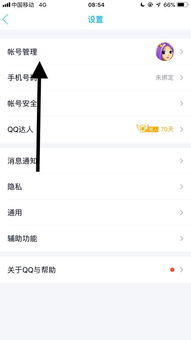 如何在手机上轻松登录好友的QQ账号资讯攻略11-07
如何在手机上轻松登录好友的QQ账号资讯攻略11-07 -
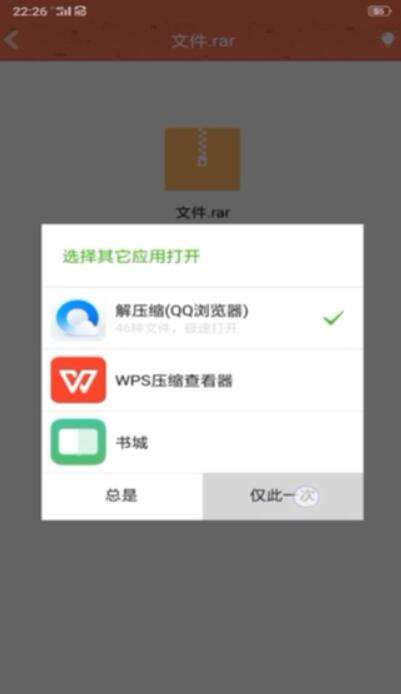 轻松学会:如何在手机上打开RAR文件资讯攻略11-09
轻松学会:如何在手机上打开RAR文件资讯攻略11-09 -
 手机连接WiFi时为何会显示身份验证失败?资讯攻略02-25
手机连接WiFi时为何会显示身份验证失败?资讯攻略02-25 -
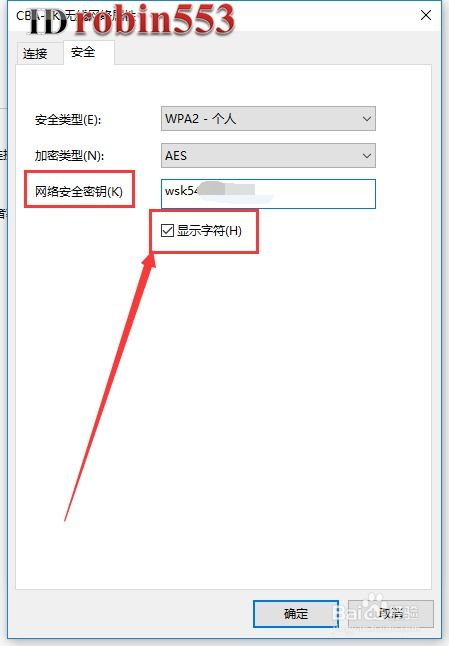 Win10系统怎样查询已连接过的WiFi热点密码?资讯攻略11-04
Win10系统怎样查询已连接过的WiFi热点密码?资讯攻略11-04